Cansado de passar horas limpando dados duplicados no Excel? Você não está sozinho! Os dados duplos não apenas atrapalham a análise e tornam os relatórios imprecisos, mas também se tornam um grande obstáculo à produtividade.
O Excel tem uma solução poderosa que muitas vezes é esquecida: a função UNIQUE. Com esta fórmula mágica, você pode se livrar de dados duplicados instantaneamente sem a necessidade de trabalho manual trabalhoso!
A partir de 1000 linhas de dados confusos, você pode filtrar entradas exclusivas em um piscar de olhos. Não contando mais com o recurso desatualizado Remover duplicatas, a fórmula UNIQUE oferece uma vantagem dinâmica: os resultados serão atualizados automaticamente quando os dados de origem forem alterados.
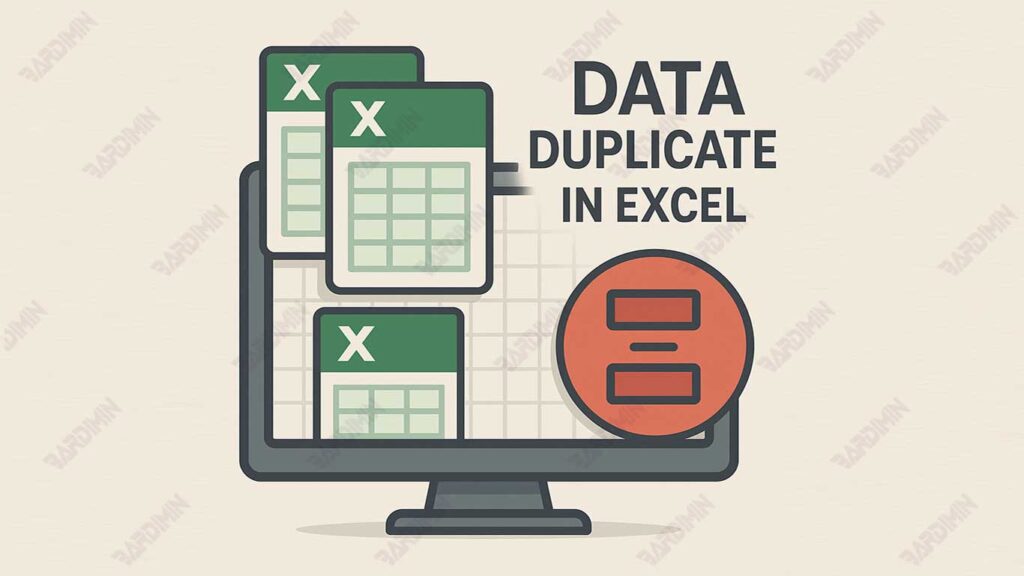
Conhecendo funções ÚNICAS no Excel
A função UNIQUE é uma fórmula moderna do Excel que filtra e extrai automaticamente dados exclusivos de um intervalo ou tabela. Ao contrário do método manual, esta fórmula é dinâmica, o que significa que os resultados serão atualizados automaticamente sempre que os dados de origem forem alterados.
Exemplo simples:
=UNIQUE(A2:A20)A fórmula acima gerará uma lista de valores exclusivos das células A2 a A20.
Versões do Excel que suportam funções UNIQUE
Nem todas as versões do Excel possuem essa função. UNIQUE está disponível apenas em:
- Microsoft Excel 365 (todas as edições)
- Microsoft Excel 2021
- Excel versi web (Excel para a Web)
- Excel Mobile (Android e iOS)
Diferenças entre funções UNIQUE e o recurso Remover duplicatas
| Aspectos | Funções ÚNICAS | Remover duplicatas |
| Tipo | Fórmula (baseada em fórmula) | Recursos integrados (baseados em comandos) |
| Dinâmica de Dados | Os resultados mudam automaticamente se a fonte de dados for alterada | Os resultados estáticos devem ser executados novamente se os dados forem alterados |
| Dados originais | Não alterar os dados originais (não destrutivos) | Excluir duplicatas diretamente dos dados originais (destrutivos) |
| Facilidade de automação | Adequado para relatórios e painéis automatizados | Mais adequado para limpeza manual ocasional |
| Disponibilidade | Somente no Excel 365, 2021 e versões posteriores | Disponível em todas as versões do Excel |
Resumindo, o UNIQUE é a escolha ideal se você deseja um processo automatizado que mantenha os dados exclusivos atualizados em tempo real. Enquanto isso, Remover duplicatas é mais adequado para exclusão manual e permanente de dados duplicados.
Sintaxe de funções UNIQUE no Excel
Estrutura Básica da Fórmula ÚNICA
=UNIQUE(array, [by_col], [exactly_once])Explicação do parâmetro:
- array (obrigatório)
O intervalo de dados que você deseja filtrar (exemplo: A2:A100 ou Table1[Column]). - [by_col] (opcional)
TRUE: Compare dados por coluna (para dados horizontais). FALSE (padrão): compare dados por linha (vertical). - [exactly_once] (opcional)
TRUE: Mostra apenas valores verdadeiramente exclusivos (apenas 1 vez). FALSE (padrão): exibe todos os valores exclusivos, incluindo aqueles que aparecem repetidamente.
Exemplos de uso
1. Exemplo Simples (Filtro de Dados Único Vertical)
=UNIQUE(A2:A20)Resultado: Exibe todos os valores exclusivos do intervalo A2:A20.
2. Filtro de dados exclusivo horizontal
=UNIQUE(A1:Z1, TRUE)Resultado: Extraído um valor exclusivo da primeira linha (A1-Z1).
3. Filtre valores que aparecem apenas uma vez
=UNIQUE(A2:A100, FALSE, TRUE)Resultado: Mostra apenas os dados que aparecem uma vez (sem duplicatas).
4. Combine com outras funções:
- UNIQUE + SORT para dados classificados:
=SORT(UNIQUE(A2:A100))- UNIQUE + FILTER para dados condicionais:
=UNIQUE(FILTER(A2:B100, B2:B100>500))
